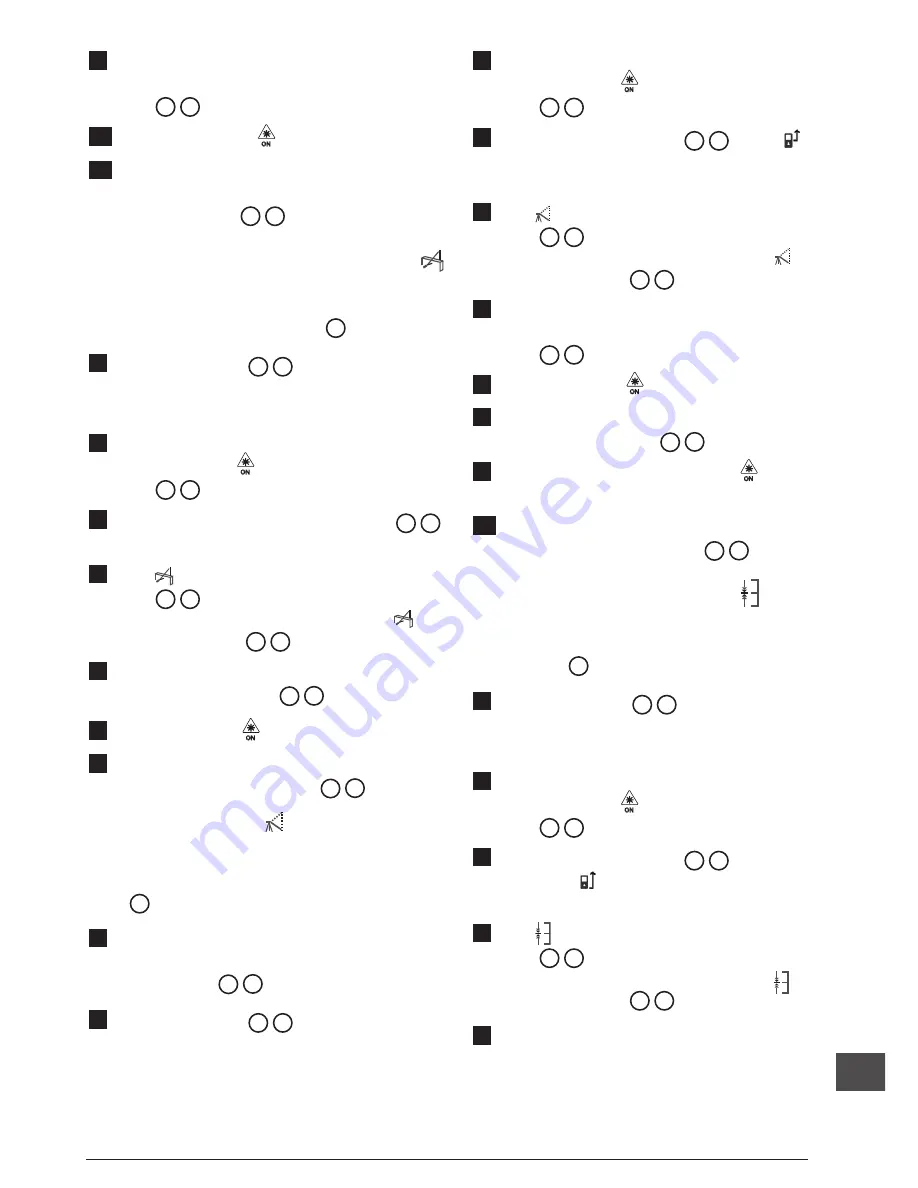
319
TR
9.
Aynı noktadan
, lazer ışınını duvarın dibine doğru,
yatay bir çizgi üzerinde düz bir şekilde yöneltin
(Şekil
Q
3
).
10.
Mesafeyi ölçmek için
tuşuna basın.
11.
Ekranın en alt satırında, duvarın en üstü ile
duvardaki engelin en üstü arasındaki mesafeyi
görüntüleyin (Şekil
Q
4
).
Engellenen Nesnenin Yüksekliğinin Ölçülmesi
Diğer binalar veya nesneler tarafından engellenen
uzun bir bina veya nesnenin yüksekliğini belirlemek
için aşağıdaki adımları izleyin (Şekil
R
).
1.
Aletin lazerini
(Şekil
A
1
) bir duvar veya
nesneye doğru, kimsenin gözlerine direk
yansımayacak şekilde yöneltin.
2.
Aleti çalıştırmak ve kırmızı lazer noktasını
görüntülemek için
düğmesine basın
(Şekil
A
3
).
3.
Ölçü almak için alet konum ayarının (Şekil
E
4
)
doğru olduğundan emin olun
.
4.
Eğer
mevcut fonksiyon olarak gösterilmiyorsa
(Şekil
E
5
), mevcut fonksiyon simgesine
tıklayın ve ardından fonksiyon listesinden
öğesini seçin (Şekil
G
3
).
5.
Lazer ışınını bina, duvar veya nesnenin en yüksek
noktasına yöneltin (Şekil
R
1
).
6.
Ölçümü almak için
tuşuna basın.
7.
Ekranın en alt satırında, binanın veya nesnenin
yüksekliğini görüntüleyin (Şekil
R
2
).
Bir Tripoddan Ölçülmesi
Uzun bir binanın yüksekliğini ölçmek için aleti bir tripod
üzerine yerleştiriyorsanız, aşağıdaki adımları izleyin
(Şekil
S
).
1.
Aletin arkasındaki 1/4-20" büyüklüğündeki deliği
tripodunuzun en üstündeki 1/4-20" bağlantısına
vidalayın (Şekil
S
1
).
2.
Aletin lazerini
(Şekil
A
1
) bir duvar veya
nesneye doğru, kimsenin gözlerine direk
yansımayacak şekilde yöneltin.
3.
Aleti çalıştırmak ve kırmızı lazer noktasını
görüntülemek için
düğmesine basın
(Şekil
A
3
).
4.
Alet konumu ayarının (Şekil
E
4
) tripod
bağlantısından ölçmek amacıyla yapıldığından
emin olun.
5.
Eğer
mevcut fonksiyon olarak gösterilmiyorsa
(Şekil
E
5
), mevcut fonksiyon simgesine
tıklayın ve ardından fonksiyon listesinden
öğesini seçin (Şekil
G
3
).
6.
Lazeri, yüksekliğini ölçmeniz gereken duvar veya
nesnenin en alçak noktasına yöneltin
(Şekil
S
2
).
7.
Ölçümü almak için
tuşuna basın.
8.
Lazer ışınını duvar veya nesne üzerindeki diğer
noktalara yöneltin (Şekil
S
3
).
9.
Hazır olduğunda, ölçümü almak için tuşuna
basın.
10.
Ekranın en alt satırında, duvar veya nesnenin
yüksekliğini görüntüleyin (Şekil
S
4
).
Saplamaların Yerleştirilmesi
a
a
Bir duvarda çerçeveleme yaparken, her bir saplamanın
konumunu kolayca işaretlemek için Stakeout özelliğini
kullanın (Şekil
U
).
1.
Aletin lazerini
(Şekil
A
1
) bir duvar veya
nesneye doğru, kimsenin gözlerine direk
yansımayacak şekilde yöneltin.
2.
Aleti çalıştırmak ve kırmızı lazer noktasını
görüntülemek için
düğmesine basın
(Şekil
A
3
).
3.
Alet konumu ayarının (Şekil
E
4
) aletin
arkasından
olan mesafeyi ölçmek üzere
belirlendiğinden emin olun
.
4.
Eğer
a
a
mevcut fonksiyon olarak gösterilmiyorsa
(Şekil
E
5
), mevcut fonksiyon simgesine
tıklayın ve ardından fonksiyon listesinden
a
a
öğesini seçin (Şekil
G
3
).
5.
Her bir saplama arasındaki mesafeyi belirleyin,
örneğin, 12".
Содержание Fatmax TLM165S
Страница 3: ...3 GB F 4 3 1 2 7 5 6 50 0 0 0000m 0 0000 m 0 0000 m 0 0000 m 8 9 E 2 1 3 4...
Страница 4: ...4 GB G ft m TLM165S TLM165SI TLM330S H 50 0 0 0000m 0 0000 m 0 0000 m 0 0000 m a a 1 2 3...
Страница 7: ...7 GB Q R 24 3 4 8270m 0 0320 m 24 3 50 0 0 6000 m 3 0000 m 1 0000 m 2 0000 m...
Страница 8: ...8 GB 30 2 9 8270m 6 9320 m 30 2 S T 86 5 15 0 50 0...
Страница 10: ...10 GB W 180 90 180 86 5 86 5 V...
Страница 170: ...GR 170 1 D 1 2 D 2 D 3 3 AAA D 4 4 D 5 E 1 1 A 1 2 A 3 90 1 E 8 2 H 3 30 60 90 300 10...
Страница 181: ...181 GR INFO 101 102 201 202 301 302 401 402 500...
Страница 197: ...197 RU 1 D 1 2 D 2 D 3 3 AAA D 4 4 D 5 E 1 1 A 1 2 A 3 90 1 E 8 2 H 3 30 60 90 300 10 4...
Страница 208: ...RU 208 INFO 101 102 201 202 301 302 401 402 500...
Страница 249: ...249 BG 1 D 1 2 D 2 D 3 3 AAA D 4 4 D 5 E 1 1 A 1 2 A 3 90 1 E 8 2 H 3 30 60 90 300 10...
Страница 260: ...BG 260 INFO 101 102 201 202 301 302 401 402 500...
Страница 337: ...Notes...
















































